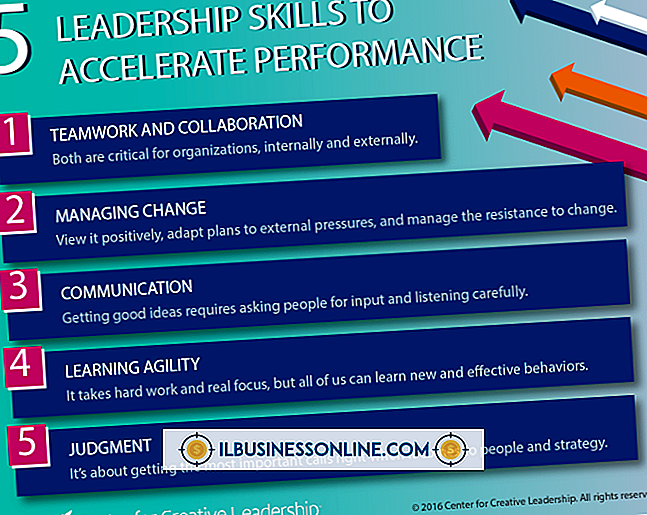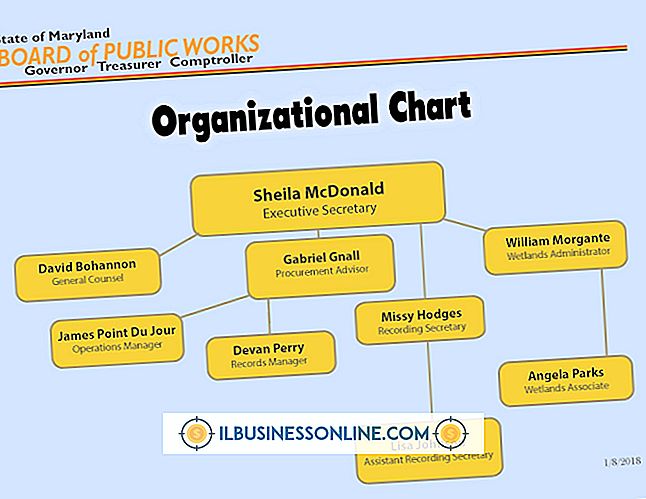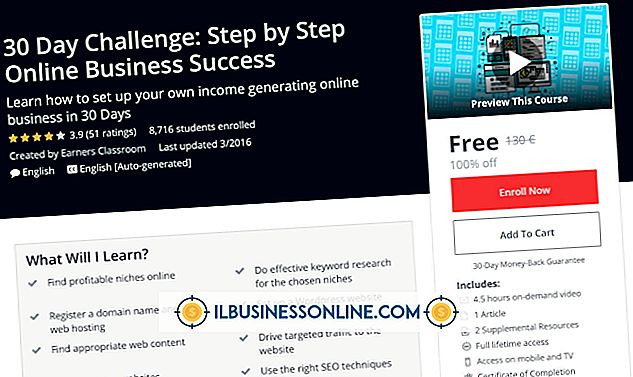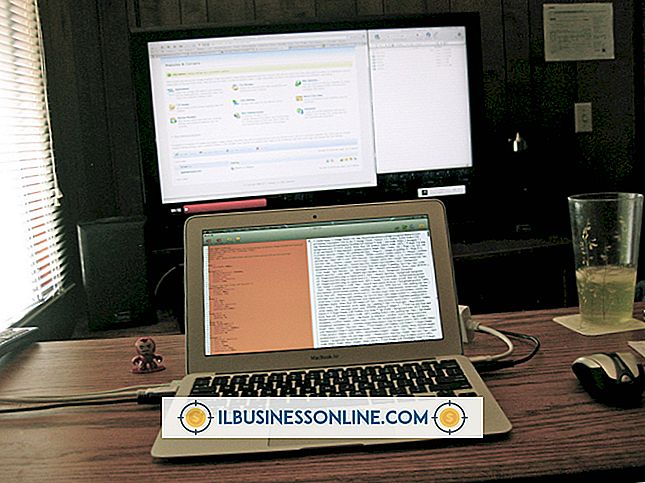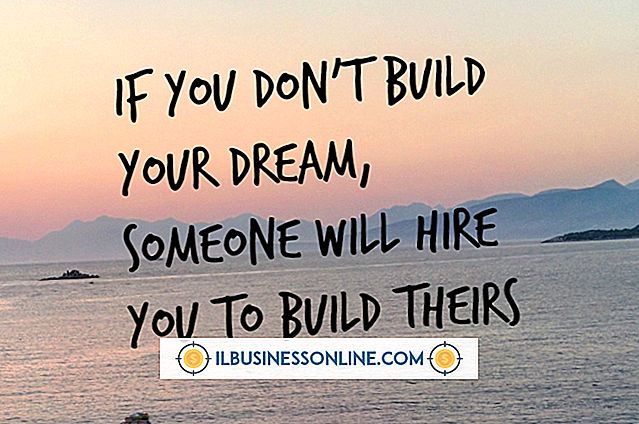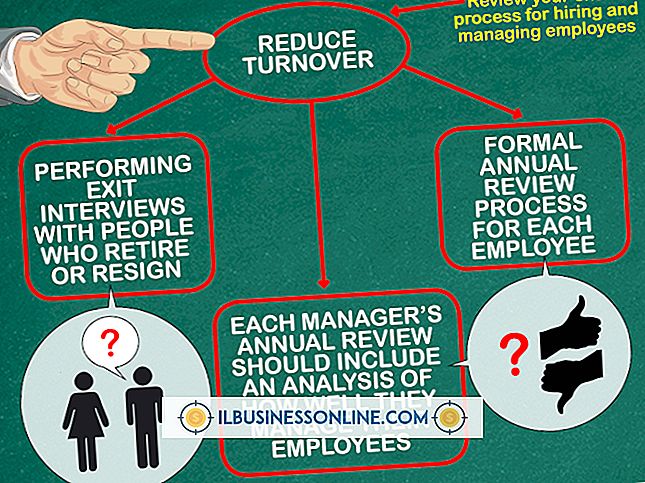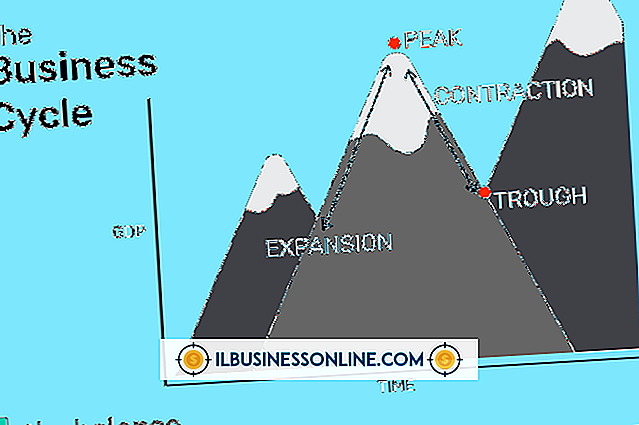Sådan redigeres mellem flere klip i Final Cut Pro

Uanset om du bruger en video på din hjemmeside, i en salgspræsentation eller som et display på dit kontor eller butik, kan en velproduceret præsentation hjælpe med at male din virksomhed i et godt lys. Hvis du selv laver din video, er det vigtigt at blive fortrolig med de forskellige værktøjer, der er tilgængelige i dit videoredigeringsprogram, så du kan oprette den bedste video muligt. Blandt de værktøjer, der er tilgængelige i Apples Final Cut Pro videoredigeringsprogram, er "ripple" edit-funktionen, som giver dig mulighed for at trimme bestemte klip uden at efterlade et tomt mellemrum mellem eventuelle efterfølgende klip. Final Cut Pro giver dig også mulighed for at vælge flere klip på en gang og derefter udføre rippel redigering.
1.
Træk dine valgte klip fra browseren til tidslinjen, og arranger dem i den rækkefølge, som du vil have dem vist ved at trække et valgt klip før eller efter andre klip på tidslinjen.
2.
Vælg værktøjet Ripple fra Tool Palette, eller tryk simpelthen på "R" -tasten to gange.
3.
Hold tasten "Kommando" nede, og klik derefter på de valgte video- og lydspor for at fremhæve dem alle på én gang. Denne handling vil medføre, at ind og ud redigeringspunkter for de valgte klip vises i klip på tidslinjen.
4.
Træk et redigeringspunkt for et klip til venstre eller højre for enten at forkorte eller forøge klippet. Da du har valgt rippel-effekten, bemærker du, at hvert klip du har valgt, vil flytte til venstre eller højre på tidslinjen, når du trækker det valgte klip.
Tip
- Hvis du har et spor på tidslinjen, som du ikke vil medtage i rippeledigeringen - med andre ord, vil du have det samme og upåvirket af rippeledigeringen - tryk på "lås" -ikonet på venstre side af Tidslinjen, der støder op til det pågældende spor. Dette låser det valgte spor, så det ikke kan manipuleres. På samme måde kan du låse op for et spor, så det kan redigeres.